Step 48
点击“滤镜——模糊——高斯模糊”,数值为5

Step 49
将图层透明度调整到15%,再复制一层,用移动工具移动这一层至原始“water”层与泡沫层之间,制造一种越靠近文字水迹越浅的感觉。
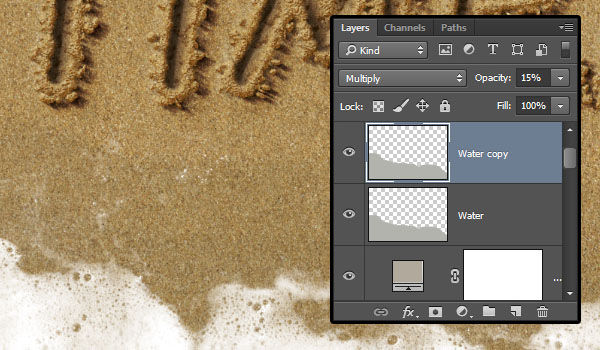
Step 50
选中除了泡沫和水迹的图层以外的所有图层,ctrl+E,合并为一个图层"Final"。

Step 51
点击滤镜——渲染——光照效果,选择聚光灯,如下图进行范围的调整:
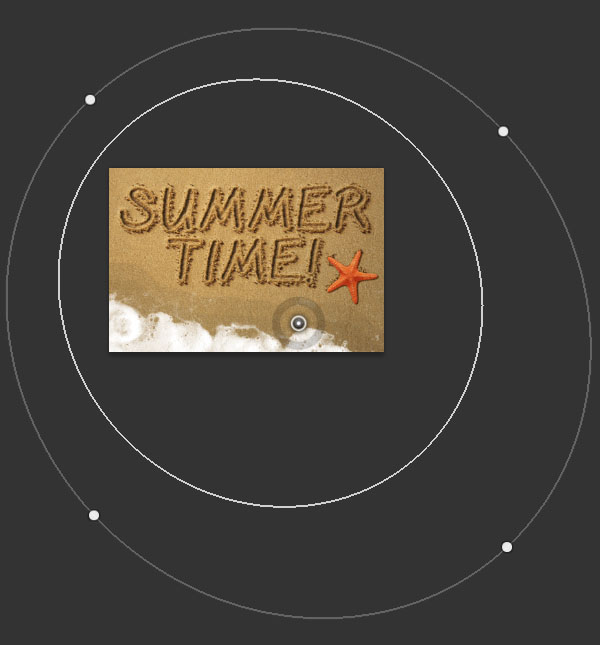
Step 52
颜色:246, 242, 234
着色:247, 240, 223
(分别对应R、G、B)

这样就做好啦~最后可以将成品裁剪至合适大小就ok啦~
这个案例中有很多图层样式的设置,小伙伴们在做的过程中可以体会一下这些图层样式的参数的调节,不同的参数会有怎样不同的效果等等。加油吧~







